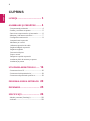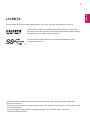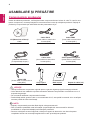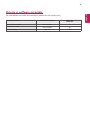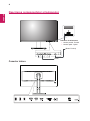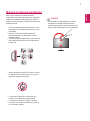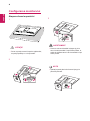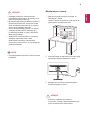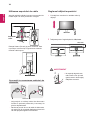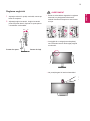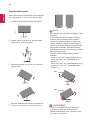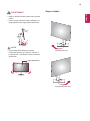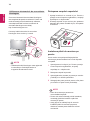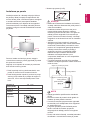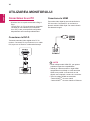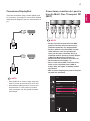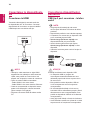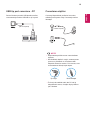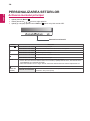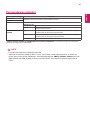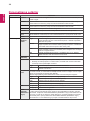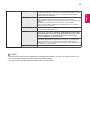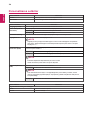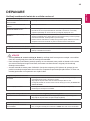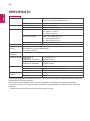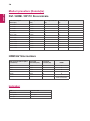LG 24BK750Y-B Manual de utilizare
- Categorie
- Televizoare
- Tip
- Manual de utilizare
Acest manual este potrivit și pentru

www.lg.com
MODEL MONITOR IPS LED
Citiţi acest manual cu atenţie înainte de a utiliza
televizorul şi păstraţi-l pentru consultări ulterioare.
Manual De Utilizare
MONITOR IPS LED
(MONITOR LED*)
*Monitoarele LG cu LED-uri sunt monitoare cu iluminare de fundal LED.
24BK750Y
27BK750Y

2
RO
ROMÂNĂ
CUPRINS
LICENŢA ---------------------------- 3
ASAMBLARE ŞI PREGĂTIRE ------ 4
- Componentele produsului --------------------- 4
- Drivere şi software acceptate ----------------- 5
- Descrierea componentelor şi butoanelor ------ 6
- Mutarea şi ridicarea monitorului -------------- 7
- Configurarea monitorului --------------------- 8
Ataşarea bazei suportului
Montarea pe o masă
Utilizarea suportului de cablu
Reglarea înălţimii suportului
Reglarea unghiului
Caracteristică pivot
Suport rotativ
Detaşarea corpului suportului
Instalarea plăcii de montare pe perete
Instalarea pe perete
UTILIZAREA MONITORULUI ---- 16
- Conectarea la un PC --------------------------16
- Conectarea la dispozitivele AV --------------- 18
- Conectarea dispozitivelor periferice ----------18
PERSONALIZAREA SETĂRILOR 20
DEPANARE ----------------------- 25
SPECIFICAŢII --------------------- 26
- Moduri presetare (Rezoluţie) ----------------- 28
- Indicator --------------------------------------- 28

3
RO
ROMÂNĂ
LICENŢA
Fiecare model are licenţe diferite. Vizitaţi www.lg.com pentru mai multe informaţii despre licenţă.
Termenii HDMI, HDMI High-Definition Multimedia Interface și sigla HDMI
sunt mărci comerciale sau mărci comerciale înregistrate ale HDMI Licensing
Administrator, Inc. în Statele Unite și în alte ţări.
Următorul conținut se aplică doar monitorului comercializat pe piața europeană și care îndeplinește
cerințele Directivei ErP:
* Acest monitor este setat de a se deconecta automat 4 ore după pornirea ecranului, în cazul când nu este
nicio ajustare afișată.
* Pentru a dezactiva această setare, modificați opțiunea ”Off” din meniul OSD a “Automatic
Standby (Standby automat )”.
The SuperSpeed USB Trident logo is a registered trademark of USB
Implementers Forum, Inc.

4
RO
ROMÂNĂ
ASAMBLARE ŞI PREGĂTIRE
ATENŢIE
NOTĂ
Cablu de alimentare
Cablu audio Cablul portului afişajului
CD (Manual de utilizare)/
Card
( În dependenţă de ţară )
Corp suport
Cablu HDMI
Cablu USB
(Acest cablu nu este inclus în
toate ţările.)
Bază suport
Cablu DVI-D
(Acest cablu nu este inclus
în toate ţările.)
(Acest cablu nu este inclus
în toate ţările.)
(Acest cablu nu este inclus
în toate ţările.)
(Acest cablu nu este inclus
în toate ţările.)
Suport de cablu (x 2)
y
Utilizaţi întotdeauna componente originale pentru a garanta siguranţa şi performanţa produsului.
y
Orice deteriorări sau vătămări corporale cauzate de utilizarea componentelor contrafăcute nu vor fi
acoperite de garanţie.
y
Se recomandă utilizarea componentelor furnizate.
y
Dacă utilizaţi cabluri generice care nu sunt autorizate de LG, este posibil ca ecranul să nu se afişeze
sau este posibil să existe interferenţă.
y
Reţineţi: componentele pot arăta diferit faţă de cele prezentate aici.
y
Fără o notificare prealabilă, toate informaţiile şi specificaţiile din acest manual fac obiectul
modificărilor în scopul îmbunătăţirii performanţelor produsului.
y
Pentru a achiziţiona accesorii opţionale, vizitaţi un magazin de electronice sau site-urile pentru
cumpărături online sau contactaţi magazinul de la care aţi achiziţionat produsul.
Componentele produsului
Înainte de utilizarea produsului, verificaţi dacă toate componentele sunt incluse în cutie. În cazul în care
lipsesc componente, contactaţi magazinul cu amănuntul de la care aţi achiziţionat produsul. Reţineţi că
produsul şi componentele pot arăta diferit de cele prezentate mai jos.

6
RO
ROMÂNĂ
Descrierea componentelor şi butoanelor
Indicator de alimentare
y
Lumina pornită : Pornită
y
Lumina oprită : Oprită
Conector intrare
(Buton Pornire)
Buton

7
RO
ROMÂNĂ
Mutarea şi ridicarea monitorului
Atunci când mutaţi sau ridicaţi monitorul,
respectaţi aceste instrucţiuni pentru a împiedica
zgârierea sau deteriorarea acestuia şi pentru a
asigura transportul sigur, indiferent de forma sau
dimensiunea sa.
y
Pe cât posibil, evitaţi atingerea ecranului
monitorului. Aceasta poate avea drept
rezultat deteriorarea ecranului sau a unora
dintre pixelii utilizaţi pentru a crea imaginile.
ATENŢIE
y
Se recomandă aşezarea monitorului în cutia
originală sau în ambalaj înainte de a încerca
să-l mutaţi.
y
Înainte de a muta sau ridica monitorul,
deconectaţi cablul de alimentare şi toate
celelalte cabluri.
y
Ţineţi ferm partea superioară şi cea inferioară
ale cadrului monitorului. Nu ţineţi de panoul
propriu-zis.
y
Atunci când ţineţi monitorul în mâini, ecranul
nu trebuie să fie orientat spre dvs. pentru a
împiedica zgârierea acestuia.
y
La mutarea monitorului, evitaţi orice şoc
puternic sau vibraţii asupra produsului.
y
La mutarea monitorului, ţineţi-l în poziţie
verticală, nu-l culcaţi niciodată pe o parte şi
nu-l înclinaţi în lateral.

8
RO
ROMÂNĂ
Configurarea monitorului
Ataşarea bazei suportului
1
2
3
y
Pentru a proteja ecranul împotriva zgârieturilor,
acoperiţi suprafaţa cu o cârpă moale.
ATENŢIE
NOTĂ
y
Apăsaţi suportul până când butonul ajunge la
partea superioară.
y
Pentru a evita accidentările la degete și picior
atunci când Ansamblul Corpul Static și Baza, ar
trebui să țină Baza atunci când ansamblul corpul
static și baza.
AVERTISMENT

9
RO
ROMÂNĂ
Montarea pe o masă
1
Ridicaţi şi înclinaţi monitorul în poziţia sa
verticală pe o masă.
Lăsaţi un spaţiu de (minimum) 100 mm de la
perete pentru ventilare adecvată.
100 mm
100 mm
100 mm
100 mm
2
Conectaţi cablul de alimentare la monitor, apoi
introduceţi cablul de alimentare în priză.
3
Apăsaţi butonul (Pornire) din partea faţă a
monitorului pentru a-l porni.
y
Ilustraţiile prezente în acest document
reprezintă proceduri tipice, de aceea pot să
difere de produsul propriu-zis.
y
Nu transportaţi monitorul răsturnat, ţinându-l
doar de baza suportului. Acest lucru poate
duce la căderea monitorului de pe suport şi
poate cauza vătămări corporale.
y
Atunci când asamblaţi produsul, nu aplicaţi
substanțe străine (uleiuri, lubrifianți etc.)
pe piesele prevăzute cu șurub. (Riscaţi să
deterioraţi produsul.)
y
Aplicarea unei forţe excesive în momentul
strângerii şuruburilor poate cauza
deteriorarea monitorului. Deteriorarea
provocată în acest mod nu va fi acoperită de
garanţia produsului.
ATENŢIE
ATENŢIE
NOTĂ
y
Puteţi dezasambla suportul în ordine inversă
asamblării.
y
Înainte de instalarea sau mutarea
monitorului, scoateţi cablul de alimentare din
priză. Există riscul de electrocutare.

10
RO
ROMÂNĂ
Suport de
cablu
Utilizarea suportului de cablu
Aranjaţi cablurile utilizând carcasa conectorului de
intrare după cum este prezentat în imagine.
Precauţii la conectarea cablului de
alimentare
100-240 V ~
•
Asiguraţi-vă că utilizaţi cablul de alimentare
furnizat în pachetul produsului şi conectaţi-l la
priză cu împământare.
•
Dacă aveţi nevoie de un alt cablu de alimentare,
vă rugăm să vă contactaţi distribuitorul local sau
cel mai apropiat magazin cu amănuntul.
Reglarea înălţimii suportului
1 Prindeţi ferm monitorul cu ambele mâini şi
dirijaţi-l.
150,0 mm
y
Nu aşezaţi degetele sau
mâna între ecran şi bază
(şasiu) atunci când reglaţi
înălţimea ecranului.
2
Înălţimea poate fi reglată până la
150,0 mm
.
AVERTISMENT
Rotește Setare (Pivotul) și pune conectorii. Este
ușor să pui conectorii și să gestioneze cablurile
folosind cablul suport.

11
RO
ROMÂNĂ
25 ° -5°
AVERTISMENT
Reglarea unghiului
1
Aşezaţi monitorul în poziţie verticală, montat pe
baza de susţinere.
2
Adjustaţi unghiul ecranului. Unghiul ecranului
poate fi ajustat către în faţă sau în spate pentru
o vizualizare confortabilă.
Partea din faţăPartea din spate
y
Pentru a evita rănirea degetelor la reglarea
ecranului, nu ţineţi partea inferioară a
cadrului monitorului după cum este ilustrat
mai jos.
y
Aveţi grijă să nu atingeţi sau să apăsaţi
zona ecranului atunci când reglaţi unghiul
monitorului.
y
Nu puneți degetul in interiorul standului.

12
RO
ROMÂNĂ
Caracteristică pivot
1
Ridicaţi monitorul până la înălţimea maximă.
3
Rotiți monitorul 90° orar și -90° anti-orar exact
ca și în figură.
4
Terminați instalarea prin rotirea monitorului 90°
orar și -90° anti-orar ca și cum este mai jos.
2
Reglaţi unghiul monitorului în direcţia săgeţii,
după cum se prezintă în figură.
NOTĂ
y
Caracteristica pivot automat a afişajului nu este
acceptată.
y
Ecranul poate fi rotit cu uşurinţă cu ajutorul
tastei de comenzi rapide pentru pivotarea
ecranului furnizată împreună cu sistemul de
operare Windows. Reţineţi că este posibil ca
unele versiuni de Windows şi unele drivere de
placă video să utilizeze setări diferite pentru
tasta de pivotare a ecranului sau să nu accepte
deloc tasta de pivotare.
y
Taste de comenzi rapide pentru pivotarea
ecranului
- Pentru 0°: Ctrl + Alt + Tasta săgeată în sus (↑)
- Pentru 90°: Ctrl + Alt + Tasta săgeată la
stânga (←)
- Pentru 180°: Ctrl + Alt + Tasta săgeată în jos (↓)
- Pentru 270°: Ctrl + Alt + Tasta săgeată la
dreapta (→)
AVERTISMENT
y
Pentru a evita zgârierea bazei suportului,
asiguraţi-vă că la rotirea monitorului cu
ajutorul caracteristicii pivot, suportul nu intră
în contact cu monitorul.
Suport
Suport
Cap
Cap
Acest caracteristică a pivotului dă voie monitorului
să se rotească 90° în sens orar și -90° anti-orar.

13
RO
ROMÂNĂ
NOTĂ
AVERTISMENT
y
Partea stângă sau dreaptă a capului
monitorului poate fi ușor rotită în sus sau în
jos (până la 3°). Ajustează nivelul orizontal al
monitorului.
Capul monitorului
Suport rotativ
Rotește (orar 45°)
Rotește (anti-orar 45°)
y
Rotiţi cu atenţie monitorul dacă este conectat
cablul.
y
Pentru a evita rănirea la rotirea afişajului, nu
ţineţi degetele între afişaj şi baza suportului.

14
RO
ROMÂNĂ
Utilizarea sistemului de securitate
Kensington
Conectorul sistemului de securitate Kensington
este amplasat la spatele monitorului. Pentru mai
multe informaţii privind instalarea şi utilizarea,
consultaţi manualul furnizat cu sistemul de
securitate Kensington sau vizitaţi
http://www.kensington.com.
Conectaţi cablul sistemului de securitate
Kensington între monitor şi o masă.
NOTĂ
NOTĂ
y
Utilizarea blocării Kensington este opţională.
Accesoriile pot fi achiziţionate de la
magazinul de electronice local.
Instalarea plăcii de montare pe
perete
Acest monitor acceptă specificaţia plăcii de
montare pe perete standard sau a unui dispozitiv
compatibil.
1
Aşezaţi ecranul cu faţa în jos. Pentru a proteja
ecranul împotriva zgârieturilor, acoperiţi
suprafaţa cu o cârpă moale.
2
Detaşarea corpului suportului.
3
Aşezaţi placa de montare pe perete pe monitor
şi aliniaţi-o cu orificiile şuruburilor.
4
Strângeţi cele patru şuruburi pentru a fixa placa
pe monitor cu ajutorul unei şurubelniţe.
y
Placa de montare pe perete este
comercializată separat.
y
Pentru mai multe informaţii privind instalarea,
consultaţi ghidul de instalare a plăcii de
montare pe perete.
y
Aveţi grijă să nu utilizaţi forţă în exces la
instalarea plăcii de montare pe perete,
deoarece aceasta poate deteriora ecranul
monitorului.
Detaşarea corpului suportului
1
Aşezaţi monitorul cu ecranul în jos. Pentru a
proteja ecranul împotriva zgârieturilor, acoperiţi
suprafaţa cu o cârpă moale.
2
Scoateţi suportul de pe monitor prin apăsarea
butonului din partea centrală de jos, din spatele
monitorului.
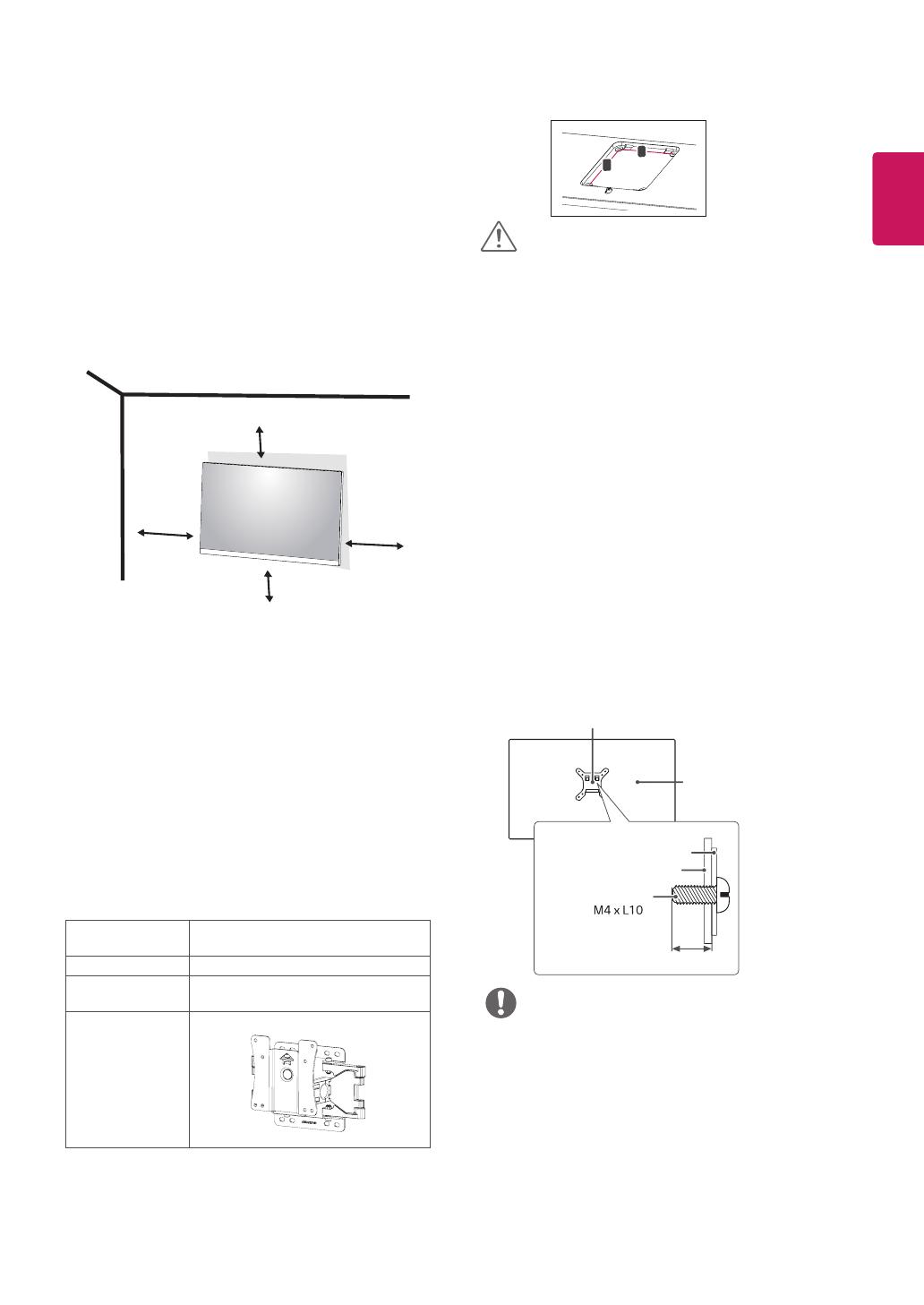
15
RO
ROMÂNĂ
Pentru a instala monitorul pe perete, ataşaţi o
consolă de montare pe perete (opţională) la partea
din spate a monitorului.
Asiguraţi-vă că suportul de montare pe perete este
bine fixat de monitor şi perete.
1
Dacă înşurubaţi mai lung decât standardul, este
posibil ca monitorul să se avarieze înăuntru.
2
Dacă folosiţi şurubul nepotrivit, produsul se poate
avaria şi poate cădea de pe poziţia de support. În
acest caz, LG nu este responsabil pentru acest
lucru.
Instalarea pe perete
Instalaţi monitorul la o distanţă cel puţin 100 mm
de perete şi lăsaţi un spaţiu de aproximativ 100
mm de fiecare parte a monitorului pentru a asigura
o ventilare suficientă. Instrucţiunile detaliate
privind instalarea pot fi obţinute de la magazinul
cu amănuntul local. Consultaţi manualul pentru a
instala şi configura consola înclinabilă de montare
pe perete.
100 mm
100 mm
100 mm
100 mm
y
Înainte de mutarea sau instalarea monitorului,
scoateţi cablul de alimentare din priză pentru a
evita electrocutările.
y
Instalarea monitorului pe tavan sau pe un
perete înclinat poate determina căderea
acestuia şi provocarea de răniri. Vă rugăm să
utilizaţi consola originală LG de montare pe
perete. Pentru mai multe informaţii, contactaţi
magazinul cu amănuntul local sau un instalator
calificat.
y
Aplicarea unei forţe excesive în momentul
strângerii şuruburilor poate cauza deteriorarea
monitorului. Deteriorarea provocată în acest
mod nu va fi acoperită de garanţia produsului.
y
Utilizaţi consola de montare pe perete şi
şuruburile conforme cu standardul VESA.
Deteriorarea provocată de utilizarea sau
utilizarea necorespunzătoare a unor
componente inadecvate nu va fi acoperită de
garanţia produsului.
y
Lungimea şurubului pornind de la suprafaţa
externă a învelişului posterior trebuie să fie mai
mică de 8 mm.
y
Utilizaţi şuruburile specificate de standardul
VESA.
y
Kitul de montare de perete include ghidul de
instalare şi toate piesele necesare.
y
Consola de montare pe perete este opţională.
Accesoriile pot fi achiziţionate de la magazinul
cu amănuntul local.
y
Lungimea şurubului poate fi diferită pentru
fiecare consolă de montare pe perete.
Asiguraţi-vă că utilizaţi şurubul cu lungimea
corectă.
y
Pentru mai multe informaţii, consultaţi manualul
de utilizare a consolei de montare pe perete.
ATENŢIE
NOTĂ
Suport cu montare pe perete
Suport cu montare pe perete
Înveliş posterior
Înveliş posterior
Şurub standard:
Max.8mm
y
Montare pe perete (A x B)
A
B
Montare pe
perete (A x B)
100 x 100
Şurub standard
M4 x L10
Număr de
şuruburi
4
Placă de montare
pe perete
(opţională)
LSW 149

16
RO
ROMÂNĂ
UTILIZAREA MONITORULUI
Conectarea la un PC
y
Monitorul dvs. acceptă caracteristica Plug &
Play*.
*Plug & Play: Un PC recunoaşte un dispozitiv
conectat pe care utilizatorii îl conectează
la un PC şi care porneşte fără configurarea
dispozitivului sau intervenţia utilizatorului.
Conectarea la HDMI
Transmite video digital și semnale audio de la
PC la monitor. Conectați PC și monitorul cu
ajutorul cablului HDMI după cum este indicat în
următoarele imagini.
Conectarea la DVI-D
Transmite semnalul video digital de la PC la
monitor. Conectaţi PC-ul şi monitorul cu un cablu
DVI, aşa cum se arată în următoarele ilustraţii.
NOTĂ
y
Dacă utilizaţi modul HDMI PC, pot apărea
probleme legate de compatibilitate.
y
Utilizaţi un cablu autorizat cu sigla HDMI
ataşată.Dacă nu utilizaţi un cablu autorizat
HDMI, este posibil ca ecranul să nu mai
afişeze sau să apară o eroare de conexiune.
y
Tipuri de cabluri HDMI recomandate
- Cablu HDMI
®
/
TM
de mare viteză
- Cablu HDMI
®
/
TM
de mare viteză cu Ethernet

17
RO
ROMÂNĂ
NOTĂ
NOTĂ
monitor
Sound
Quick Settings
Picture
General
Reset
General
Language
Power LED
English
Off
Automatic Standby Off
Exit
Move
Ok
DisplayPort1.2 Disable
Quick Charge Off
OSD Lock Off
Sound
Quick Settings
Picture
General
Reset
General
Language
Power LED
English
Off
Automatic Standby Off
Exit
Move
Ok
DisplayPort1.2 Disable
Quick Charge Off
OSD Lock Off
y
Este posibil să nu existe o ieşire audio sau
video în funcţie de versiunea DP a PC-ului.
y
Dacă utilizaţi cabluri generice care nu sunt
autorizate de LG, este posibil ca ecranul
să nu se afişeze sau este posibil să existe
interferenţă.
y
Pentru suportul caracteristicei DP MST,
graficele cardului PC-ului trebuie să fie
certificate petru DP1.2 și Opțiune MST.
y
Pentru a permite conexiune MST, folosiți
cablu DP exact cum este prevăzut ăn
cutie (sau alt cablu certificate DP1.2) și
schimbați setările pentru a permite Displai-
ul Meniului Monitorului Portului 1.2
y
Setările de bază din fabrică sunt DP1.1a (
Deconectați Portul Display 1.2)
y
Atunci când folosiți MST, mai multe moni-
toare nu pot fi ajustate pentru OSD în
același timp. Vă rugăm schimbați setările
monitorului.
y
MST cu Portul Display-ului poate fi susținut
de până la 4 monitoare.
Conexiunea DisplayPort
Transmite semnalele video şi audio digitale de la
PC la monitor. Conectaţi PC-ul la monitor utilizând
cablul portului afişajului, aşa cum este ilustrat mai
jos.
Conectarea monitorului pentru
funcția Multi Flux Transport DP
(MST)

18
RO
ROMÂNĂ
Conectarea la dispozitivele
AV
Conectarea la HDMI
Transmite video digital și semnale audio de
la dispozitivele dvs. AV la monitor. Conectați
dispozitivele AV la monitor cu ajutorul cablului
HDMI după cum este indicat mai jos.
NOTĂ
NOTĂ
y
Utilizaţi un cablu autorizat cu sigla HDMI
ataşată.Dacă nu utilizaţi un cablu autorizat
HDMI, este posibil ca ecranul să nu mai
afişeze sau să apară o eroare de conexiune.
y
Tipuri de cabluri HDMI recomandate
- Cablu HDMI
®
/
TM
de mare viteză
- Cablu HDMI
®
/
TM
de mare viteză cu Ethernet
y
Când se conectează la un dispozitiv extern,
poate să fie diferență în volumul sunetului.
(Spre exemplu: DVD player)
y
Sugerare conectare HDMI la redare media
PC.
y
Asiguraţi-vă că instalaţi cel mai recent
service pack Windows OS înainte de utiliza
produsul.
y
Dispozitivele periferice sunt vândute separat.
y
O tastatură, un mouse sau un dispozitiv USB
pot fi conectate la portul USB.
y
Quick charge (Încărcare rapidă)
este
disponobilă numai prin portul USB1.
y
Atunci când monitorul trece prin Oprire,
Quick charge (Încărcare rapidă)
nu este
disponibil.
y
Viteza de încărcare poate varia în funcţie de
dispozitiv.
Precauţii la utilizarea unui dispozitiv USB
y
Un dispozitiv USB cu program de
recunoaştere automată instalat sau care
utilizează propriul său driver ar putea să nu
fie recunoscut.
y
Este posibil ca unele dispozitive USB să
nu fie acceptate sau să nu funcţioneze
corespunzător.
y
Se recomandă să utilizaţi un hub sau un
hard disk USB cu alimentarea proprie. (Dacă
alimentarea nu este corespunzătoare, este
posibil ca dispozitivul USB să nu fie detectat
corespunzător.)
y
Aveți grijă când folosiți o funcție de încărcare.
y
Unele telefoane mobile s-ar putea să nu aibă
suport sau să nu funcționeze corespunzător.
Conectarea dispozitivelor
periferice
ATENŢIE
USB tip A port conexiune - telefon
mobil
(vândut separat)

19
RO
ROMÂNĂ
y
În funcţie de setările audio ale PC-ului şi
dispozitivului extern, funcţiile căşti şi difuzor
pot fi limitate.
y
Dispozitivele periferice sunt comercializate
separat.
y
Dacă utilizați căștile în unghi, aceasta poate
provoca o problemă cu conectarea altui
dispozitiv extern la monitor. Prin urmare, este
recomandat să folosiți căști drepte.
Tip unghi Mufă dreaptă
NOTĂ
Conectarea căştilor
Conectaţi dispozitivele periferice la monitor
utilizând portul pentru căşti. Conectaţi conform
ilustraţiei.
USB tip port conexiune - PC
Pentru folosirea portului USB descărcare flux,
conectează tipul cablu USB A/B ca și în poză.
(vândut separat)
(vândut separat)

20
RO
ROMÂNĂ
PERSONALIZAREA SETĂRILOR
Picture Mode
Activarea meniului principal
1 Apăsaţi butonul
Meniu
( ).
2 Utilizaţi butoanele , , , pentru a regla opţiunile.
3 Apăsaţi şi menţineţi apăsat butonul
Meniu
( ) pentru a ieşi din meniul OSD.
Buton
Descriere
Meniu ( )
Dacă meniul este inactiv
Activează meniul principal.
Dacă meniul este activ
Ieșiți din meniul OSD atunci când butonul este apăsat.
Dacă meniul este inactiv
Reglează nivelul volumului monitorului.
Dacă meniul este activ
Tastă direcţională stânga.
Dacă meniul este inactiv
Reglează nivelul volumului monitorului.
Dacă meniul este activ
Tastă direcţională dreapta.
INPUT
Setează modul de intrare. Puteți opera schimbarea semnalelor de intrare.
y
Atunci când cele două semnale de intrare sunt conectate și apăsați tasta de intrare, semnalul de intrare
(DVI/HDMI/DP) va fi schimbat secvențial.
y
Când este selectat numai un singur semnal, acesta este detectat automat. Setarea implicită este
DVI
.
(Buton de
pornire)
Porneşte sau opreşte monitorul.
Indicator de alimentare
Atunci când monitorul este în mod operational, indicatorul de putere se va
schimba în alb (modul pornit).
Butoanele monitorului
Pagina se încarcă...
Pagina se încarcă...
Pagina se încarcă...
Pagina se încarcă...
Pagina se încarcă...
Pagina se încarcă...
Pagina se încarcă...
Pagina se încarcă...
Pagina se încarcă...
-
 1
1
-
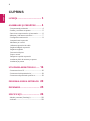 2
2
-
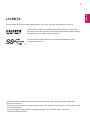 3
3
-
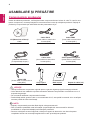 4
4
-
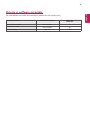 5
5
-
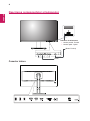 6
6
-
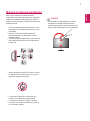 7
7
-
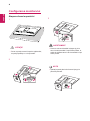 8
8
-
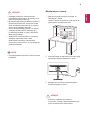 9
9
-
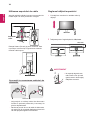 10
10
-
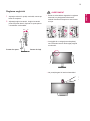 11
11
-
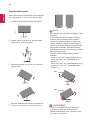 12
12
-
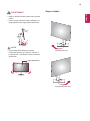 13
13
-
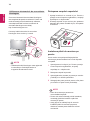 14
14
-
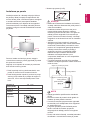 15
15
-
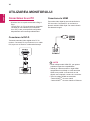 16
16
-
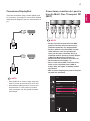 17
17
-
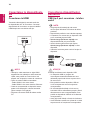 18
18
-
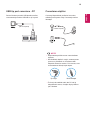 19
19
-
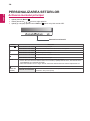 20
20
-
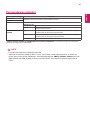 21
21
-
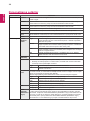 22
22
-
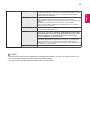 23
23
-
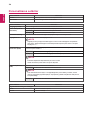 24
24
-
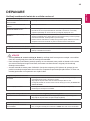 25
25
-
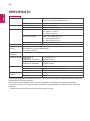 26
26
-
 27
27
-
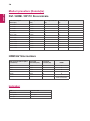 28
28
-
 29
29
LG 24BK750Y-B Manual de utilizare
- Categorie
- Televizoare
- Tip
- Manual de utilizare
- Acest manual este potrivit și pentru
Lucrări înrudite
-
LG 27BK750Y-B Manualul proprietarului
-
LG 32UD99-W Manualul proprietarului
-
LG 32UD99-W Manualul proprietarului
-
LG 32UD99-W Manual de utilizare
-
LG 27UK850-W Manual de utilizare
-
LG 27UK850-W Manualul proprietarului
-
LG 32GK850G-B Manual de utilizare
-
LG 27GK750F-B Manualul proprietarului
-
LG 32UD89-W Manual de utilizare
-
LG 32UD89-W Manualul proprietarului